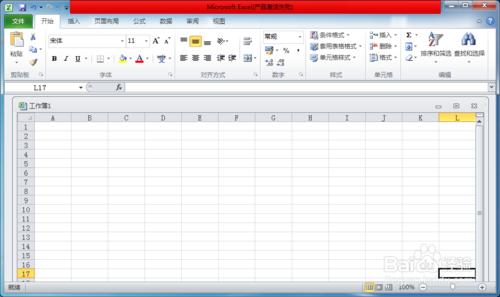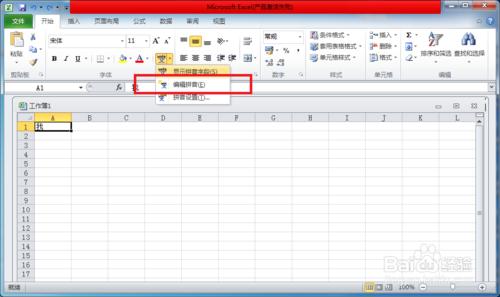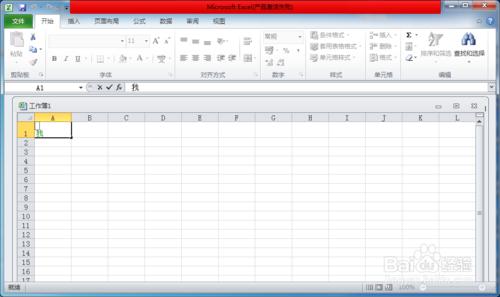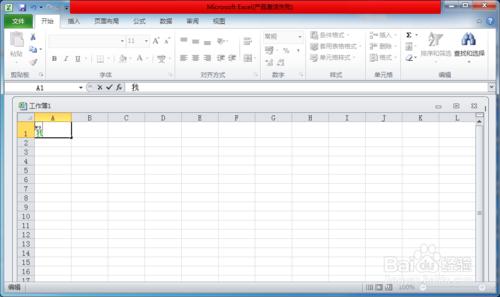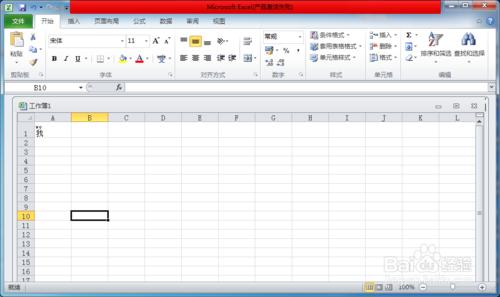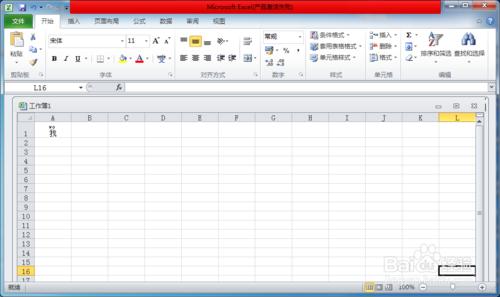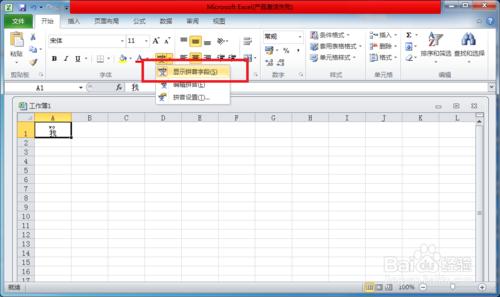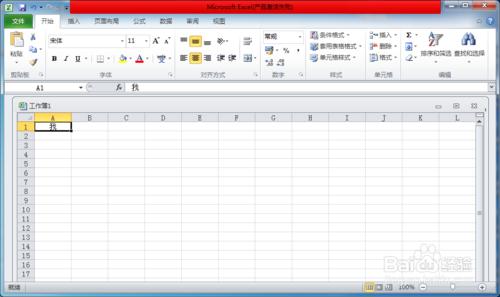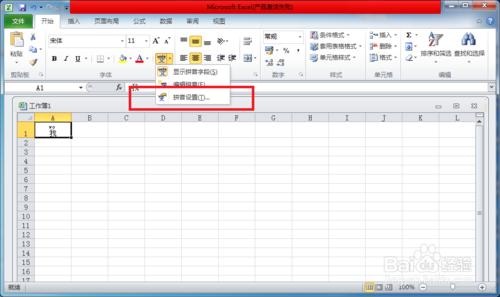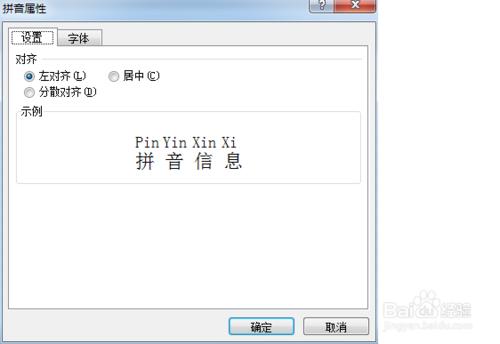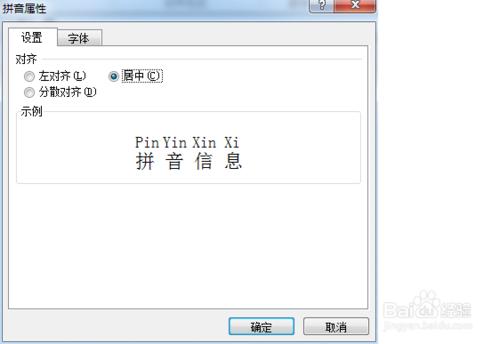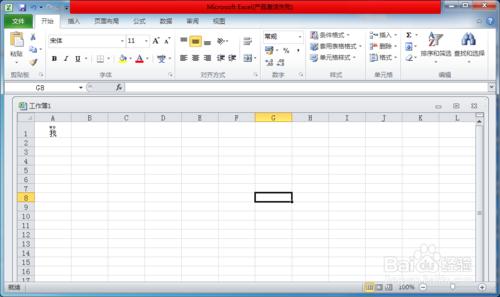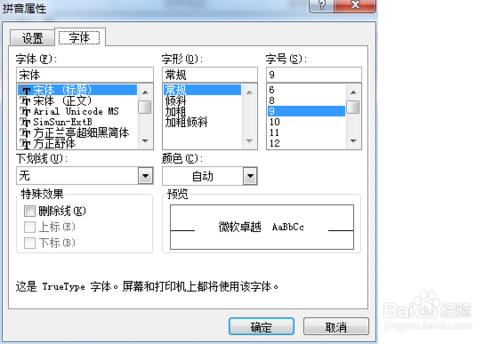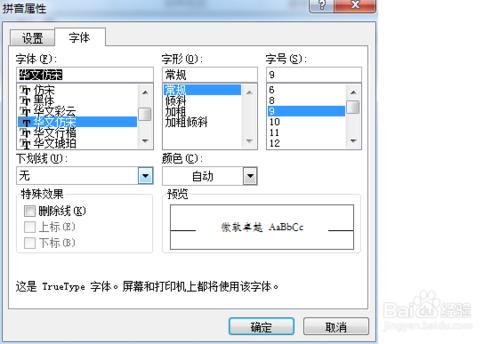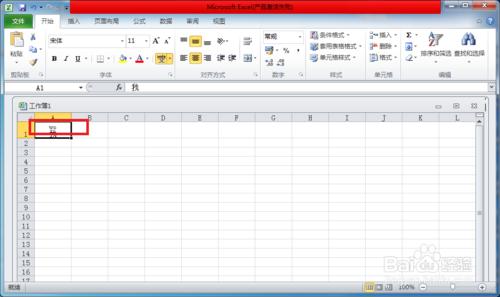excel廣泛用於生活和工作中,為我們提供了很多方便之處,有的時候需要在表格中給漢字加拼音,那麼我們該怎樣做呢?下面我就簡單介紹一下
工具/原料
excel
方法/步驟
開啟或者新建一個excel,一個空白的excel如下
在這裡我為了實現給漢字註釋拼音的功能,我先輸入一個漢字“我”,同時我們選擇“開始”下的“編輯拼音”
這時你會發現,在“我”的上面會有一個方框,這個方框就是我們輸入拼音的地方
這裡我輸入了“我”的拼音“wo”
移開游標,你會發現“我”上已經註釋了拼音“wo”
為了好看,我選擇了“居中”
同時我們注意到“開始”下面還有“顯示拼音欄位”,這個的作用是什麼呢?我們就來試一試
點選“顯示拼音欄位”,你會發現,“我”上的“wo”沒了,所以這個“顯示拼音欄位”的作用就是顯示或者隱藏拼音,我們可以根據自己的需要進行操作
現在我們選擇“開始”下面的“拼音設定”
這時會彈出”拼音屬性“的對話方塊,該對話方塊下的設定都是系統對拼音的預設設定
現在我們自己進行一些個性化設定,比如我將”對齊“改為”居中“
那麼,原來的拼音”wo“就在表格的正中間
對於拼音的字型,我們同樣可以進行個性化設定,系統預設設定為下圖一所示,現在我們將”字型(F)“改為”華文仿宋“,其他的不變
你就會看到”wo“變成了”華文仿宋“字型了。
注意事項
excel加入拼音,主要用於小孩識字或者有生字的時候